
Apple fremstiller nogle virkelig gode Bluetoothenheder, som du kan oprette forbindelse til din Mac eller iPad. Enhederne i sig selv er fremragende, men at parre dem til en Mac kan undertiden blive en kedelig opgave. Når Bluetooth-enheder er parret med din Mac, giver OS X dig en indstillingsrude fuld af muligheder for at styre dem. Hvis du leder efter en guide, der giver dig en hurtig, men omfattende rundvisning i Bluetooth-indstillingerne, er du på det rigtige sted.
Tilføjelse af en Bluetooth-enhed
Før du tilslutter en Bluetooth-enhed, skal du sørge for detenheden er tændt, og Bluetooth er aktiveret på din Mac. Gå til Systemindstillinger> Bluetooth, og kontroller indstillingen 'Til'. I bunden af dette vindue skal du markere indstillingen 'Vis Bluetooth i menulinjen'. Denne anden mulighed tilføjer Bluetooth-genvej til menulinjen og giver dig mulighed for at tilføje Bluetooth-enheder mere bekvemt.
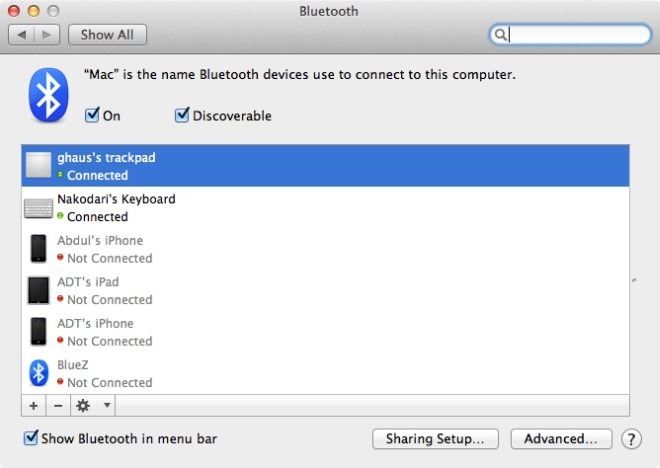
Der er to måder at tilføje en Bluetooth-enhed på; dukan klikke på det lille plustegn i dette samme vindue, eller du kan vælge 'Opsæt Bluetooth-enhed' fra menulinjens genvejsindstillinger. Uanset hvad, får du det samme vindue. OS X søger efter enheder, der er inden for rækkevidde. Hvis alt går godt, vises din enhed på listen. I tilfælde af at en enhed ikke opdages, skal du slukke for enheden og derefter tænde den igen (eller slå enhedens Bluetooth til / fra en gang). Vælg enheden, og klik på 'Fortsæt'.
Du skal muligvis gennemgå en vis bekræftelsetrin til at identificere den enhed, du opretter forbindelse til. For iOS-enheder får du f.eks. En adgangskode, mens du for Bluetooth-tastaturer bliver bedt om at trykke på en række taster på selve tastaturet.
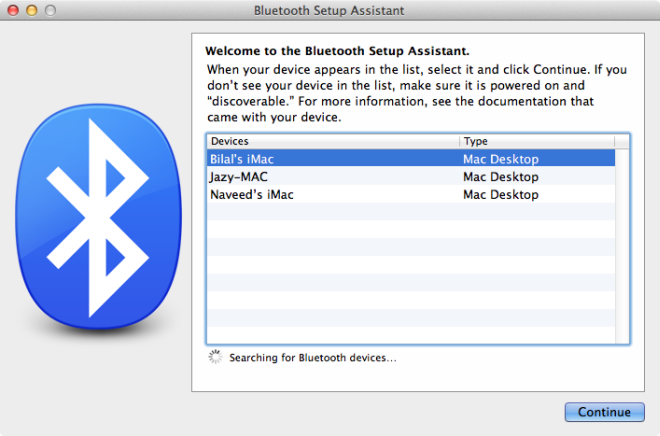
Parring og forbindelse
En vigtig forskel at forstå her erden mellem parring af en Bluetooth-enhed og tilslutning af en. Parring betyder klargøring af en enhed til forbindelse. Hvis en enhed er parret, betyder det ikke nødvendigvis, at den er tilsluttet i øjeblikket. Kort sagt er en tilsluttet enhed en parret enhed, men en parret enhed er muligvis ikke nødvendigvis tilsluttet.
Nogle enheder som en iPad eller en iPhone kobles sammenmed din Mac, men forbindes ikke automatisk. Dette betyder, at du bliver nødt til at forbinde dem hver gang, og denne forbindelse kan startes i begge ender. Du er dog ikke nødt til at gennemgå hele processen med opdagelse af enhed igen, når enheden er parret. I modsætning hertil er der enheder som Apple Magic Trackpad eller Apple Keyboard, der parrer og automatisk opretter forbindelse til din Mac, hver gang du starter eller vekker systemet.
Omdøbning af en Bluetooth-enhed
Hvis du har flere Mac-computere og / eller kompatibleBluetooth-enheder derhjemme, kan du muligvis blande BT-enhederne op, hvis de ikke har forskellige navne som standard. En nem løsning på dette problem er at omdøbe enhederne fra din computer. For at omdøbe en Bluetooth-enhed skal du åbne Bluetooth-præferencer, vælge enheden og klikke på tandhjulsknappen i bunden. Vælg indstillingen 'Omdøb' i det følgende vindue, og indtast et nyt navn på enheden.
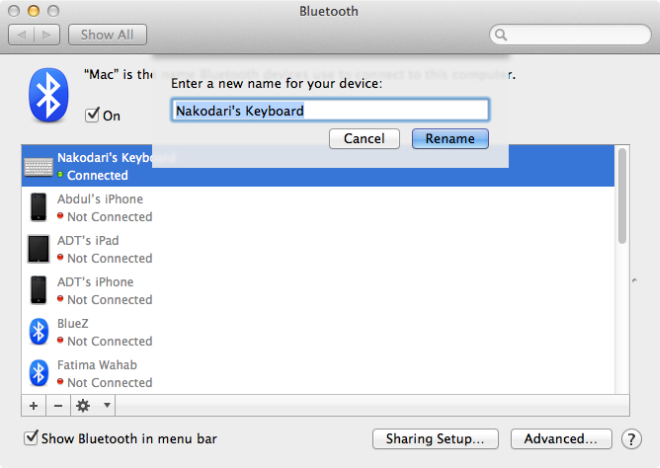
Visning af forbindelsesstyrke og kvalitet
Forbindelsesstyrke og kvalitet hjælper digafgør, hvor god forbindelsen er mellem din BT-enhed og computeren. Dette er noget, du måske vil tjekke, når du har flere Bluetooth-enheder tilsluttet din Mac og gerne vil bestemme den bedste placering for hver af dem på dit skrivebord.
Åbn Bluetooth for at kontrollere styrkenPræferencer, vælg enheden, og hold Option-tasten nede; husk, at et højere tal er et bedre tal. Vi har dækket signalstyrken for Bluetooth-enheden før i detaljer.
Bluetooth-signaler forbliver ikke konstante, selvomdin enhed er stille. De svinger hele tiden, men inden for et bestemt interval. Signalstyrken over en periode bestemmer kvaliteten af forbindelsen, hvilket igen vil hjælpe dig med at fejlfinde eventuelle forbindelsesproblemer med din enhed.
Gå tilbage til Bluetooth-præferencer, vælg en enhed,og valgmulighed + Klik på tandhjulsknappen. Du vil nu se yderligere indstillinger vises i tandhjulets menu. Vælg 'Monitor Connection RSSI', og OS X begynder at indsamle time lapse-signaldata til din enhed. Hvis signalet forbliver inden for et specifikt område, er forbindelsen af god kvalitet. Hvis det ofte falder til meget små værdier eller spidser til større, oplever du muligvis interferens fra en anden enhed, eller dine batterier er måske bare svage.
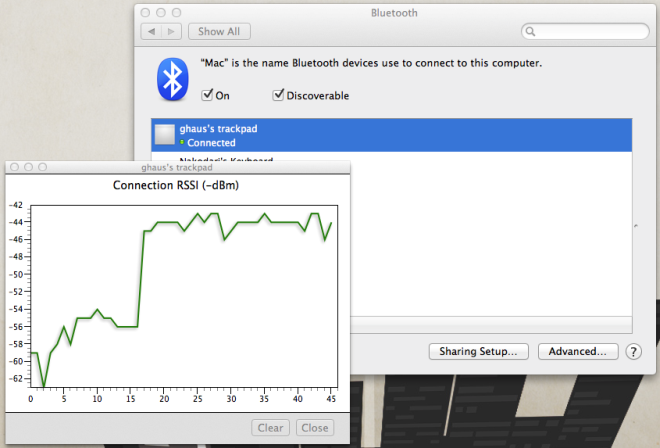
Viser batteriniveau
Om din Bluetooth-enhed er en genopladeligden ene kører på almindelige eller genopladelige batterier, og det løber tør for juice på et tidspunkt. Hvis du vil kontrollere en Bluetooth-enheds batterilevetid, før den løber tør, skal du klikke på Bluetooth-ikonet i menulinjen og flytte musen hen over en tilsluttet enhed. Batteriniveauet for enheden vises i undermenuen. Der er også en Dashboard-widget kaldet Batteriniveau, som du kan installere for at holde øje med batterilevetiden for flere Bluetooth-enheder fra OS X Dashboard.
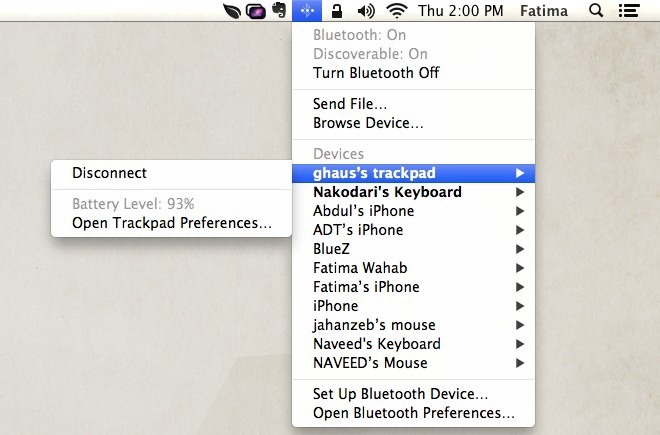











Kommentarer